Over Microsoft Outlook
Microsoft Outlook is een uitstekende desktop e-mailclient en persoonlijke informatiemanager, werkend in Windows OS en Mac. Hier zal ik meer vertellen over Microsoft Outlook.
- Wat is Microsoft Outlook?
- Geschiedenis van Microsoft Outlook
- Alternatieven en concurrenten van Microsoft Outlook
1. Wat is Microsoft Outlook?
Als een standalone applicatie of als onderdeel van de Microsoft Office suite, is Microsoft Outlook een krachtige e-mailclient om onze persoonlijke informatie te beheren, inclusief e-mails, agenda's, contacten, taken, notities, enz. Het is het populairste desktopprogramma om toegang te krijgen tot Microsoft Exchange-server e-mail en het Microsoft SharePoint-platform. Microsoft Outlook biedt een gemakkelijkere en snellere oplossing om te communiceren via e-mails, groepsplanning mogelijkheden, enz.
1.1 Outlook voor Windows
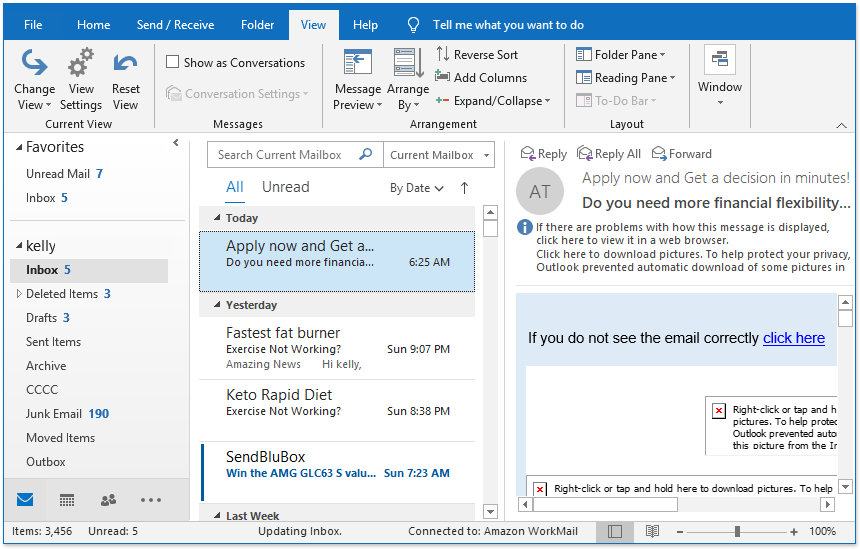
Microsoft Outlook kan meer dan we kunnen opsommen:
- Ontvang, verstuur en sla e-mails op via meerdere e-mailaccounts.
- Communiceer met andere e-mailgebruikers door het versturen van e-mails, het beantwoorden/doorsturen van e-mails.
- Automatiseer e-mails volgens planning of handmatig naar behoefte.
- Configureer en ontvang RSS-feeds.
- Groepeer, sorteer, filter of markeer e-mails eenvoudig op één of meerdere criteria.
- Maak schema's met agenda's, taken, notities, enz.
- Volg evenementen of belangrijke data met geluidsalarms of herinneringen.
- Deel mappen, bijvoorbeeld agenda's met andere Outlook-gebruikers en blijf gesynchroniseerd.
- Maak je takenlijst gemakkelijk en wijs taken toe of ontvang taakopdrachten.
- Creëer contacten of contactgroepen en verstuur e-mails rechtstreeks vanuit een bepaald contact of contactgroep.
- Microsoft Outlook kan ook worden geïntegreerd met mobiele telefoons of tablets.
- Meer …
Ter informatie, hier betekent Microsoft Outlook Outlook voor Windows. U kunt klikken om meer informatie over Microsoft Outlook op Office.com te krijgen.
- Koop Outlook: https://products.office.com/en-us/compare-all-microsoft-office-products?&activetab=tab:primaryr
- Probeer Outlook gratis: https://products.office.com/en-us/try
1.2 Andere Outlook-toepassingen
(1) Outlook Mobile
Microsoft Outlook voor iOS en Android: Het is een mobiele persoonlijke informatiemanager die werkt op mobiele apparaten, inclusief Android- en iOS-apparaten. Net als Outlook voor Windows verbindt en organiseert Outlook Mobile alles in één app, inclusief Mail, Agenda, Bestanden, Personen, en meer, en helpt u uw werk en leven te plannen door middel van een geïntegreerde agenda, contactverbindingen, en meer. Het let op uw gegevensbeveiliging en beschermt uw informatie zonder productiviteit in gevaar te brengen. Lees meer over Outlook Mobile op Office.com.
Download Outlook Mobile:
- Voor iOS: https://go.microsoft.com/fwlink/p/?LinkId=733936
- Voor Android: https://go.microsoft.com/fwlink/p/?LinkID=733934
(2) Outlook voor Mac
In vergelijking met Microsoft Outlook ontworpen voor Windows OS, is Outlook voor Mac een speciale versie van Microsoft Office voor Mac OS. Lees meer over Outlook voor Mac op Office.com.
U kunt office.com/myaccount bezoeken om Office voor Mac te installeren. Of, als u Office 365 heeft via uw organisatie, bezoek dan de Office 365-portal. Zoekt u meer hulp?
(3) Outlook op het web
Outlook op het web werd eerder Exchange Web Connect of Outlook Web Access (OWA) genoemd, wat een zakelijke webmailservice is, anders dan Outlook.com, dat een openbare webmailservice is.
Outlook op het web is ook een persoonlijke informatiemanager, inclusief e-mail, agenda, contacten en taken. Lees meer over Outlook op het web op Office.com.
2. Geschiedenis van Microsoft Outlook
In het begin bevatte de bundel van Microsoft Office helemaal geen Outlook. In 1992 bracht Microsoft een tijdmanagementprogramma uit genaamd Microsoft Schedule voor Windows 3.0 en de Classic Mac OS, dat wordt beschouwd als de voorganger van Microsoft Outlook. Later werd Microsoft Schedule + afgeschaft en werden de meeste functies geïntegreerd in Outlook 97, de eerste versie van Microsoft Outlook.
2.1 Outlook 97
Outlook 97 staat bekend als de eerste versie van Microsoft Outlook, uitgebracht in januari 1997 als onderdeel van Office 97. Outlook 97 werkte als een add-on voor de Microsoft Exchange Server 5.0 en 5.5, waarin de meeste functies van Microsoft Schedule + waren geïntegreerd. Het ondersteunde gebruikers niet alleen om e-mails te lezen, maar ook om hun contacten te beheren, afspraken in kalenders te plannen en records in dagboeken toe te voegen.
Vervolgens verbeterde Microsoft Outlook en bracht achtereenvolgens Outlook 98 (compatibel met de nieuwste internetstandaarden zoals HTML), Outlook 2000 (bundel met Exchange 2000 Server) en Outlook 2002 (inbegrepen in Office XP) uit.
2.2 Outlook 2003
Outlook 2003, uitgebracht in november 2003, wordt gezien als een mijlpaal in de ontwikkeling van Outlook. Het was nog steeds een onderdeel van de Office 2003-suite en een stand-alone programma.
In deze versie bood Outlook niet alleen het klassieke menu en werkbalk, maar introduceerde ook significante verbeteringen in veel gebieden, waaronder betere e-mailervaringen, gedeelde agenda's, meer weergave-instellingen, volledige Unicode-ondersteuning, zoekmappen, gekleurde vlaggen, gecachte exchange-code, enz. Bovendien verbeterde het de ongewenste e-mailfilter met een actuelere definitie van spam.

2.3 Outlook 2007
Office 2007 werd uitgebracht met een grote interface-revolutie – Ribbon UI. Outlook 2007 volgde deze veranderingen en gebruikte de Ribbon UI in subvensters, zoals het berichtenvenster, afsprakenvenster, contactenvenster, enz., maar behield het klassieke menu en werkbalk in de hoofdinterface.
Outlook 2007 introduceerde veel belangrijke en nuttige functies, zoals bijlagevoorbeeld, tekstberichten en SMS'en, delen van contacten, exporteren van een agenda als een HTML-bestand, exporteren van items als PDF- of XPS-bestanden, enz.
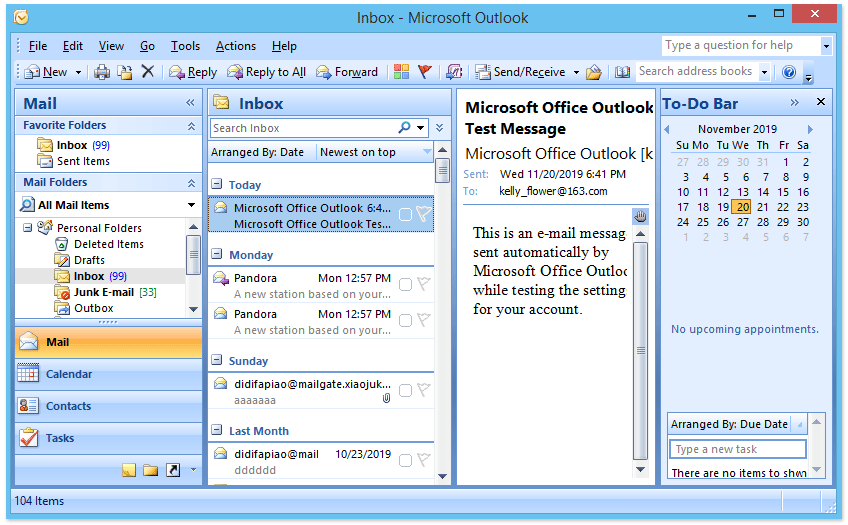
2.4 Outlook 2010
Op basis van eerdere versies is Outlook 2010 aanzienlijk verbeterd en geworden tot een meer geavanceerde versie.
Aan de ene kant ondersteunde deze versie het toevoegen van meerdere Exchange-accounts in één profiel, verbeterde de conversieweergave om e-mails te groeperen op basis van criteria over verschillende mailmappen. En het is veel slimmer om gebruikers te waarschuwen als ze e-mails versturen zonder onderwerp, voegt snelle stappen toe om meerdere acties tegelijk met één klik gemakkelijk uit te voeren, enz.
Aan de andere kant is er een sociale connector toegevoegd om verschillende sociale netwerken te verbinden, kunnen vergaderingen worden gepland via contacten, zijn visuele indicatoren toegevoegd in de te-doen-balk voor conflicten en onbeantwoorde vergaderingsverzoeken, enz.
Ribbon UI wordt sinds Outlook 2010 toegepast op de hoofdinterface van Outlook.
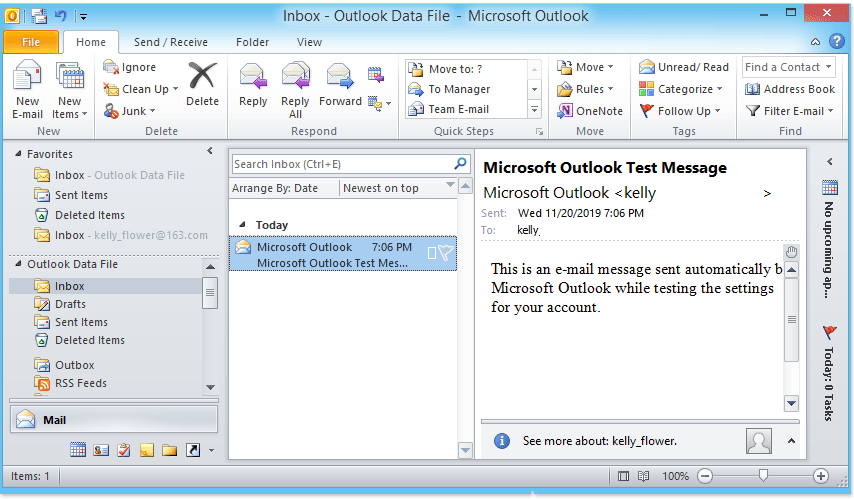
Outlook 2013 werd uitgebracht in januari 2013 met een nieuwe visualisatie voor geplande taken, bijlageherinneringen, compressie van Outlook-gegevensbestanden, enz. Outlook 2016 kwam uit met de mogelijkheid om bestanden in de cloud te maken, openen, bewerken en opslaan, 'Vertel me'-zoekfunctie, enz. En Outlook 2019 is momenteel de nieuwste versie.
3. Alternatieven en concurrenten van Microsoft Outlook
Microsoft Outlook is een uitgebreide e-mail- en persoonlijke informatiemanager. Het biedt e-mails, agenda's, contacten, taken, notities, enz. Er zijn echter ook veel alternatieven of concurrenten die u andere keuzes bieden.
3.1 Lotus Notes (IBM Notes)
Als een vroegere sterke concurrent van Outlook biedt Lotus Notes ook rijke functies, zoals e-mails, agenda's, takenlijsten, contacten, discussieforums, bestandsdeling, enz. Echter, Lotus Notes offerde gebruiksgemak en compatibiliteit op voor veiligheid, zegt men dat Lotus Notes de multitasking-faciliteit niet toestaat en gebruikers beperkt om met één account tegelijk te werken. Bovendien betalen Lotus Notes-gebruikers meer voor het apart kopen van e-mailapplicaties en hoge onderhoudskosten. In vergelijking met Lotus Notes is Outlook veel gemakkelijker te gebruiken met zijn eenvoudige UI en zelfverklarende functies, terwijl Lotus Notes technische vaardigheden vereist.
Lotus Notes ondersteunt meerdere besturingssystemen, bijvoorbeeld Mac OS, Linux en Windows, terwijl Outlook werkt in Windows OS (gebruikers moeten Microsoft Outlook voor Mac installeren om te werken in Mac OS). Niettemin wint Outlook het grootste deel van de zakelijke markt.
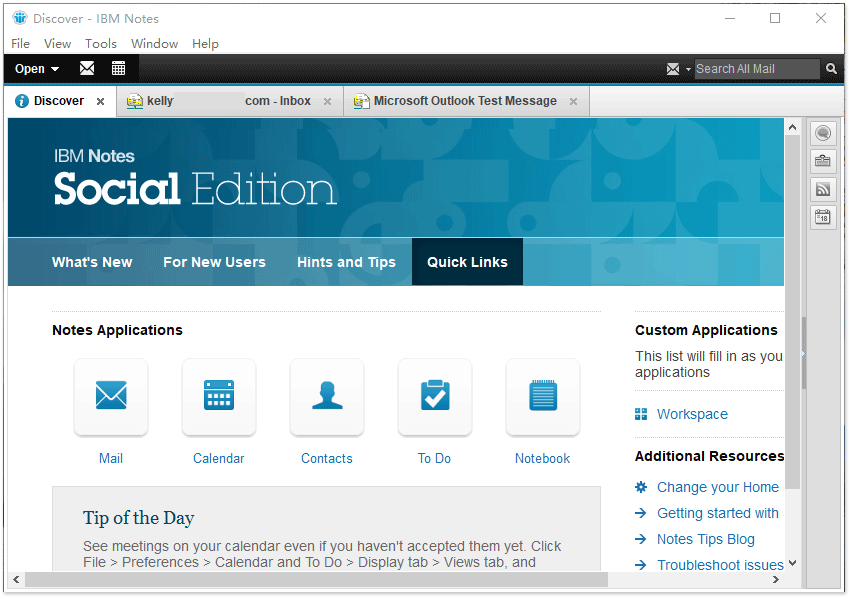
3.2 Google Apps
Naarmate mobiele apparaten opkwamen en populair werden, gaan steeds meer mensen werken met mobiele telefoons, tablets en laptops, enz. Online werken is de trend. Google Apps biedt tientallen applicaties om u te helpen online te werken, zoals Gmail, Contacten, Agenda's, Taken, Keep (Notities en Lijsten), Drive, enz. Google Apps dekken bijna alle onderdelen van Outlook-functies online af.
Microsoft heeft de trend en bedreiging erkend en Office 365 (inclusief Outlook), Outlook.com en OWA uitgebracht om op de situatie te reageren. Als we de Outlook-desktopapplicatie negeren, werken Google Apps, Outlook.com en Office 365 goed online.
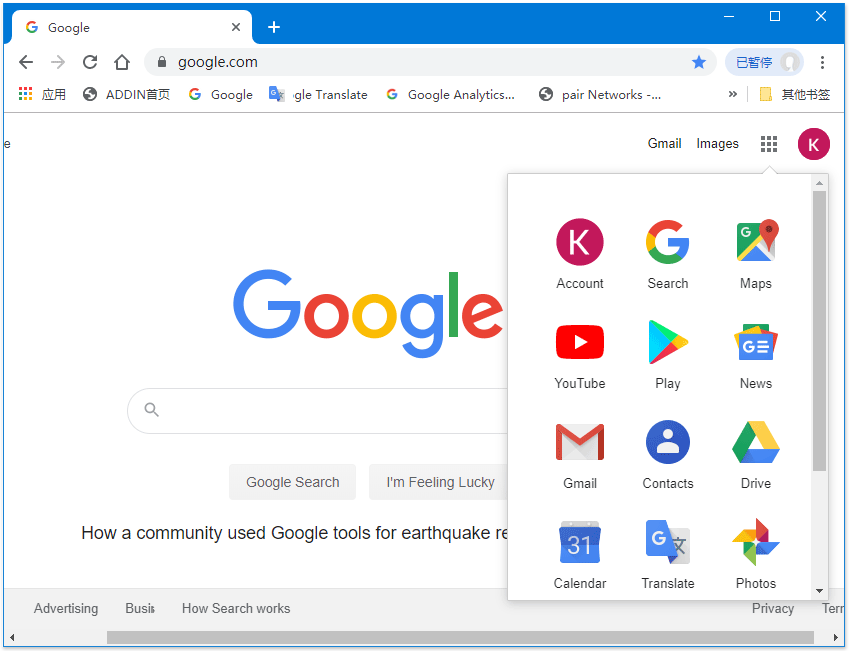
3.3 Windows Mail
Windows Mail is een gratis e-mailclient die wordt meegeleverd sinds Windows Vista (het ontbreekt in Windows 7). Het is de opvolger van Outlook Express en werkt op soortgelijke wijze als Microsoft Outlook met een mooie achtergrondafbeelding. Het bevat ook e-mails, agenda, mensen, takenlijst, enz. Meerdere e-mailaccounttypen worden ondersteund. Als u nog geen Microsoft Office-pakket of Microsoft Outlook heeft, zal Windows Mail een van de beste alternatieven zijn.
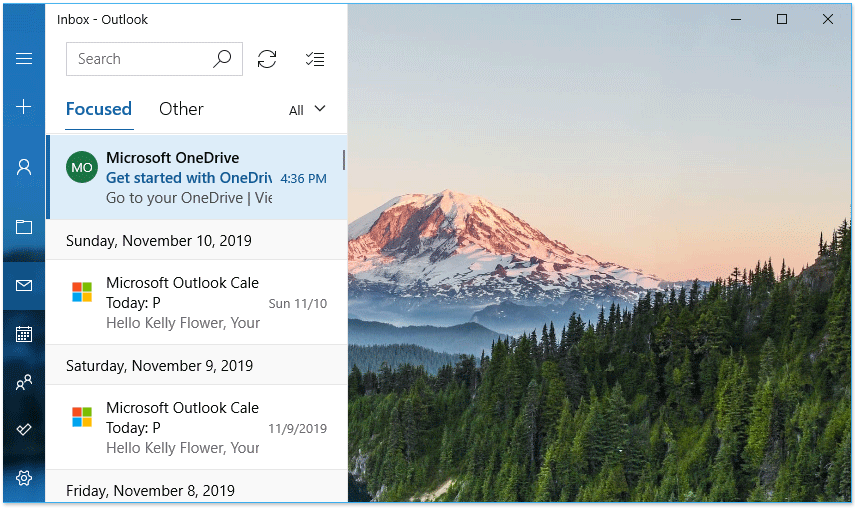
3.4 Mailbird
Mailbird is een desktop-e-mailclient die werkt in Windows OS. Met dit programma kunnen we onze e-mailaccounts gemakkelijk synchroniseren in meerdere aangepaste lay-outs. Hoewel Mailbird een e-mailapplicatie is, biedt de functie App-integraties ons de mogelijkheid om de meeste van onze favoriete e-mails, agenda's, taken en andere sociale netwerkapps in één te verbinden, zoals Google Agenda, Facebook, WeChat, en meer.
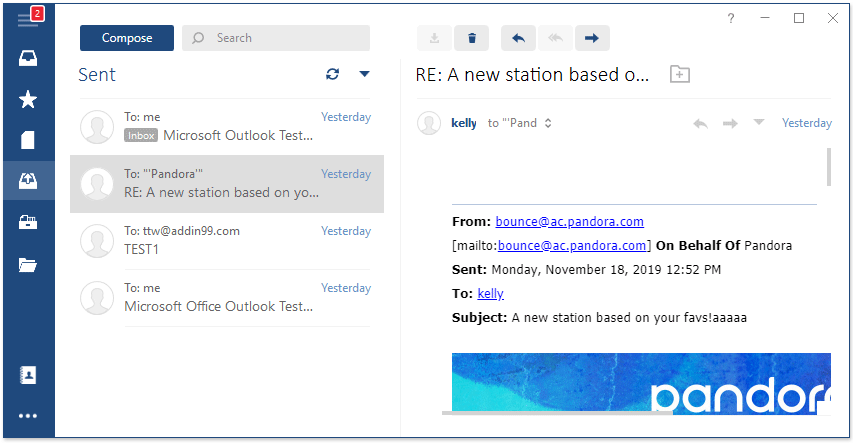
Beste Office-productiviteitstools
Breaking News: Kutools for Outlook lanceert een gratis versie!
Ervaar de geheel nieuwe Kutools for Outlook met meer dan100 fantastische functies! Klik om nu te downloaden!
📧 E-mailautomatisering: Automatisch antwoorden (Beschikbaar voor POP en IMAP) / Schema E-mail verzenden / Automatisch CC/BCC per Regel bij Verzenden / Automatisch doorsturen (Geavanceerde regels) / Begroeting automatisch toevoegen / Meerdere ontvangers automatisch opsplitsen naar individuele E-mail...
📨 E-mailbeheer: E-mail terughalen / Scam-e-mails blokkeren op onderwerp en anderen / Duplicaat verwijderen / Geavanceerd Zoeken / Organiseer mappen...
📁 Bijlagen Pro: Batch opslaan / Batch loskoppelen / Batch comprimeren / Automatisch opslaan / Automatisch loskoppelen / Automatisch comprimeren...
🌟 Interface-magie: 😊Meer mooie en gave emoji's / Herinneren wanneer belangrijke e-mails binnenkomen / Outlook minimaliseren in plaats van afsluiten...
👍 Wonders met één klik: Antwoord Allen met Bijlagen / Anti-phishing e-mails / 🕘Tijdzone van de afzender weergeven...
👩🏼🤝👩🏻 Contacten & Agenda: Batch toevoegen van contacten vanuit geselecteerde E-mails / Contactgroep opsplitsen naar individuele groepen / Verjaardagsherinnering verwijderen...
Gebruik Kutools in je voorkeurt taal – ondersteunt Engels, Spaans, Duits, Frans, Chinees en meer dan40 andere talen!


🚀 Eén klik downloaden — Ontvang alle Office-invoegtoepassingen
Sterk aanbevolen: Kutools for Office (5-in-1)
Met één klik download je vijf installatiepakketten tegelijk — Kutools voor Excel, Outlook, Word, PowerPoint en Office Tab Pro. Klik om nu te downloaden!
- ✅ Eén-klik gemak: Download alle vijf de installaties in één actie.
- 🚀 Klaar voor elke Office-taak: Installeer de invoegtoepassingen die je nodig hebt, wanneer je ze nodig hebt.
- 🧰 Inclusief: Kutools voor Excel / Kutools for Outlook / Kutools voor Word / Office Tab Pro / Kutools voor PowerPoint